„Access“ žiniatinklio taikomosiose programose Naudodami vartotojo sąsajos makrokomandas, galite atlikti įvairius veiksmus, pvz., atidaryti kitą rodinį, taikyti filtrą arba kurti naują įrašą. Yra dvi makrokomandų rūšys: „įdėtosios“ vartotojo sąsajos makrokomandos, pridedamos tiesiogiai prie vartotojo sąsajos objektų (pvz., komandų mygtukai, pasirinktinio įvedimo laukai arba veiksmų juostos mygtukų objektai), ir „autonominės“ vartotojo sąsajos makrokomandos, esančios makrokomandų objektuose.
Norėdami išvengti pasikartojančių makrokomandos logikų, pakartotinai naudokite autonomines vartotojo sąsajos makrokomandas, iškviesdami jas iš kitų makrokomandų. Autonominės vartotojo sąsajos makrokomandos rodomos naršymo srities dalyje Makrokomandos, bet jų negalima paleisti tiesiogiai iš šios vietos. Norėdami paleisti autonominę vartotojo sąsajos makrokomandą iš įdėtosios vartotojo sąsajos makrokomandos, naudokite veiksmą RunMacro.
Pastaba: Šis straipsnis netaikomas „Access“ darbalaukio duomenų bazėms.
Įdėtosios vartotojo sąsajos makrokomandos kūrimas „Access“ žiniatinklio taikomojoje programoje
„Access“ žiniatinklio taikomojoje programoje įdėtosios vartotojo sąsajos makrokomandos paleidžiamos, kai rodinyje įvyksta konkretūs įvykiai, pvz., spustelimas mygtukas, pasirinktinio įvedimo lauke pasirenkamas elementas arba įkeliamas rodinys. Makrokomandos tampa rodinio arba valdiklio, į kurį jos įdėtos, dalimi.
Toliau pateikiami įvykiai, prie kurių valdiklyje arba rodinyje galima pridėti vartotojo sąsajos makrokomandą „Access“ žiniatinklio taikomojoje programoje:
|
Įvykio tipas |
Kada įvyksta |
|
Atnaujinus |
Įvyksta įvedus duomenis į valdiklį arba sąrašo valdiklyje pasirinkus elementą. |
|
Spustelėjus |
Įvyksta pasirinkus valdiklį. |
|
Esant dabartiniam |
Įvyksta, kai vartotojas pereina į kitą rodinio įrašą. |
|
Įkėlus |
Įvyksta atidarius rodinį. |
Štai įvykiai, kuriuos palaiko kiekvienas valdiklis sąrašų ir tuščiuose rodiniuose:
|
Valdiklio arba objekto tipas |
Palaikomi įvykiai |
|
Įvykių juostos mygtukas |
Spustelėjus |
|
Automatinis vykdymas |
Atnaujinus, spustelėjus |
|
Mygtukas |
Spustelėjus |
|
Žymės langelis |
Atnaujinus |
|
Pasirinktinio įvedimo laukas |
Atnaujinus |
|
Hipersaitas |
Atnaujinus, spustelėjus |
|
Vaizdas |
Spustelėjus |
|
Etiketė |
Spustelėjus |
|
Kelių eilučių teksto laukas |
Atnaujinus, spustelėjus |
|
Teksto laukas |
Atnaujinus, spustelėjus |
|
Rodinys |
Esant dabartiniam, įkėlus |
Pastabos:
-
Suvestinių rodiniai „Access“ žiniatinklio taikomosiose programose nepalaiko galimybės įtraukti pasirinktinių valdiklių, o tai reiškia, kad negalite vartotojo sąsajos makrokomandų įtraukti į bet kokį šio tipo valdiklį.
-
Duomenų lapo rodiniai nepalaiko valdiklio Atnaujinus įvykių. Makrokomandos logiką galite apibrėžti tik valdiklių, esančių sąrašų ir tuščiuose rodiniuose, įvykyje Atnaujinus.
-
Žiniatinklio naršyklės valdikliai, antrinių rodinių valdikliai ir susijusių elementų valdikliai nepalaiko jokių įvykių bet kokio tipo rodiniuose.
Įdėtosios vartotojo sąsajos makrokomanda „Access“ žiniatinklio taikomojoje programoje kuriama taip:
-
Pasirinkite valdiklį, į kurį norite įdėti makrokomandą.
-
Spustelėkite mygtuką Veiksmai. „Access“ atidaromas pasirinktinio veiksmo dialogo langas Veiksmai.
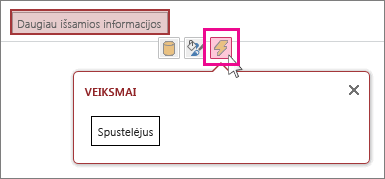
-
Spustelėkite įvykį, prie kurio norite pridėti makrokomandą. „Access“ makrokomandos dizaino rodinyje rodoma tuščia makrokomanda ir galite pradėti įtraukti veiksmus.
Autonominės vartotojo sąsajos makrokomandos kūrimas „Access“ žiniatinklio taikomojoje programoje
-
Spustelėkite Pagrindinis > Išplėstinis > Makrokomanda.
„Access“ makrokomandos dizaino rodinyje rodoma tuščia makrokomanda ir galite pradėti įtraukti veiksmus.
-
Spustelėkite Įrašyti. Lauke Makrokomandos pavadinimas įveskite makrokomandos pavadinimą ir spustelėkite Gerai.
Vartotojo sąsajos makrokomandos kūrimo „Access“ žiniatinklio taikomojoje programoje patarimai
Šie patarimai turėtų padėti sklandžiau vykdyti procesą.
-
Norėdami nurodyti makrokomandos lauką, naudokite formatą [Lentelėspavadinimas].[Laukopavadinimas]. Pavyzdžiui, naudokite [Užduotys].[Terminas], kad nurodytumėte lauką Terminas, ir [Užduotys].[Būsena], kad nurodytumėte lauką Būsena. Jei rodinys pagrįstas užklausa, nurodykite įrašyto užklausos objekto pavadinimą. Pavyzdžiui, jei jūsų rodinio įrašo šaltinis yra užklausa pavadinimu Manoužklausa, naudokite [Manoužklausa].[ Terminas], kad nurodytumėte užklausos lauką Terminas .
-
Prieš kurdami įdėtąją vartotojo sąsajos makrokomandą, užsirašykite planuojamų naudoti lentelių, laukų ir valdiklių pavadinimus, nes dirbdami su makrokomanda negalėsite perjungti kitų skirtukų.
-
Kai kurie makrokomandos veiksmų argumentai palaiko reiškinius. Jei norite naudoti argumento makrokomandos veiksmas reiškinį, lauke argumentas įveskite = Sign. Jei argumentas palaiko reiškinius, argumento lauko dešinėje pusėje.„Access“ pateikia reiškinio daryklės mygtuką.
-
Dažnai įrašykite.










